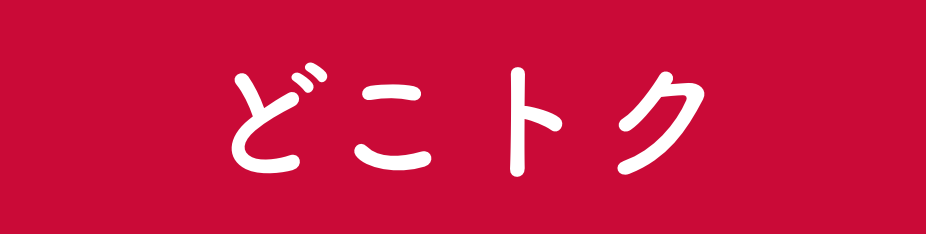ドコモ光を利用していて、スマホやタブレットをWi-Fiで繋いで楽しみたいといった場合には、Wi-Fiルーターが必要です。
Wi-Fiルーターは、ドコモ光でレンタルする事もできますが、家電量販店などで自分で選んで購入する事も出来ます。
Wi-Fiルーターをレンタルするのと購入するのでは、どちらがいいのか色々なケースで考えていきましょう。
ドコモ光でのWi-Fiルーターの選択肢
ドコモ光で有線でパソコンなどを接続し利用していて、スマホやタブレットなどをWi-Fiで繋いで楽しみたい場合には、ルーターの機器が必要となります。
その場合、ドコモ光でWi-Fiルーターを入手する方法としては、以下の3つがあります
- ドコモ光からWi-Fiルーター機器をレンタルする
- 市販のWi-Fiルーター機器を購入する
- プロバイダーをGMOとくとくBBで契約しルーター機器をレンタルする
これら3つの方法について、それぞれメリットやデメリットを見てみましょう。
| Wi-Fiルーター機器入手方法の違いによるメリット・デメリット | |
| ドコモ光からレンタル | <メリット> 困った時はドコモ光のサポートが受けられる 故障したら交換してもらえる |
| <デメリット> 毎月利用料金がかかる 最新機種が出ても交換できない |
|
| 市販のWi-Fiルーターを購入 | <メリット> 最新機能に対応した機種が選べる 長く使う場合レンタルよりお得になる |
| <デメリット> 自分で設定などをする必要がある ドコモのサポートが受けられない |
|
| GMOとくとくBBからレンタル | <メリット> 無料で利用できる GMOとくとくBBのサポートが受けられる |
| <デメリット> プロバイダーがGMOとくとくBBとなる ドコモのサポートはない |
|
Wi-Fiルーターを準備する方法としては、大きく分けてこの3つがあります。
ドコモのレンタルWi-Fiを利用する場合は、Wi-Fiの機器をドコモのオンラインショップで購入し、さらに毎月の利用料を払う必要がありますが、セキュリティーが受けられる事と接続した端末のインターネット利用状況などが確認できるというメリットがあります。
ユーザーに合ったWi-Fi機器の選び方
それぞれの方法には一長一短があり、どの方法が良いのかは利用するユーザーによって変わる部分もあるので、利用者のケースで考えてみましょう。
【インターネットや機械にあまり詳しくない方】
「ドコモ光からのレンタル」をおすすめします。
理由は、ドコモ光からのサポートが受けられることです。
レンタルできる機種はドコモ光ルーター01で、セキュリティー機能と接続端末の利用状況が確認でき、月の利用料金は350円です。
【自分で機種を選んで使いたい人】
「市販のWi-Fiルーターの購入」をおすすめします。
市販のWi-Fiルーターは、多くのメーカーからさまざまな機種が発売されていますので、自分の利用方法にあったものを自由に選択することが出来ます。
また、最新の規格などに対応した機種を選ぶことが出来るのも、大きなメリットです。
ただし、ドコモ光やプロバイダーのサポートはありませんので、設定等をすべて自分で行えることが、この選択をする前提条件となります。
【高速なインターネット回線を手軽に使いたい人】
「GMOとくとくBBからのレンタル」をおすすめします。
GMOとくとくBBでは、従来のIPv4だけでなくIPv6を活用した高速なインターネット接続を実現しています。
GMOとくとくBBからレンタルできるWi-Fiルーターは、この方式に対応しているため高速インターネット接続サービスを利用できます。
また、レンタル料は無料なので気軽に利用できます。
ただし、サポートはドコモ光ではなくGMOとくとくBBからとなります。
このように、Wi-Fiルーターの選択肢は3つありますが、それぞれのケースで向いている方は変わってくるので、自分にはどの方法がベストかよく考えて契約すると間違いがないでしょう。
市販のおすすめWi-Fiルーター
先ほどの3つの選択肢のうち「市販のWi-Fiルーター」については、自分で機種を選ぶ必要があります。
Wi-Fiルーターには非常に多くの種類があるので、具体的にどういった機種が良いのか例を挙げて紹介します。
なお、家庭用のWi-Fiルーターは主にバッファローとNECの2社から発売されていますので、本記事ではこの2社について取り上げます。
また、一戸建てやマンション、ワンルームなど生活形態によってもおすすめ機種は変わってきますので、主な生活環境ごとに分けて見ていきます。
【一戸建て・マンションの場合】
一戸建ての場合は、とにかく強力な電波で広い範囲をカバーできる機種にする必要がありますので、各メーカーの高性能タイプの機種がおすすめです。
又、マンションでも部屋がいくつかあって家族で住んでいるような場合は、戸建てと同じ位の性能の機種が安心です。
【ワンルームの単身者の場合】
ワンルームの場合は、部屋が狭いので強い電波は必要ありません。
エントリーレベルの機種でも十分でしょう。
各メーカーで以下のような機種がおすすめです。
ちなみに、より低価格の機種もありますが、あまり低価格の物だと光回線のスピードに対応できない事があるので注意が必要です。
| buffaloおすすめWi-Fiルーター | |
| WF1200CR 価格:約6,800円 | WCR-1166DS 価格:約3,300円 |
| 戸建ての2階建で一般的な家庭向け 高速なieee802.11acに対応 来客者が利用できるようにゲストモード付 電波の死角をなくす中継機能付 |
ワンルーム単身者向け 手のひらサイズのすっきりデザイン ビームフォーミング機能付 簡単設定 |
| NECおすすめWi-Fiルーター | |
| WF1200CR 価格:約3,700円 | PA-WF800HP 価格:約2,700円 |
| 戸建ての2階建で一般的な家庭向け 高速なieee802.11acに対応 家計に優しい省エネ設計 セキュリティーに配慮した安心設計 |
ワンルーム単身者向け コンパクトサイズで11ac対応 簡単設定 Ipv6ブリッジ機能搭載 |
Wi-Fiルーターの設定方法
Wi-Fiルーターを入手したら、実際に設定と設置をしないと使うことは出来ないので、その方法を解説します。
設定や設置の方法はレンタルの場合と、市販のWi-Fiルーターの場合で異なりますので、それぞれ分けて見ていきましょう。
レンタルの場合の設定方法
ドコモ光のWi-Fiレンタルルーターの場合は、ケーブルを接続すれば、あとはブラウザでIDとパスワードを設定するだけなので非常に簡単です。
- Wi-Fiルーターのケーブルを接続し、電源を入れる
- ブラウザを起動し、「http://192.168.1.1」に接続する
- ユーザー名とパスワードを入力してログインする *ユーザー名はUSER
- ドコモ光から提供されたIDとパスワードを入れる
以上で設定は完了です。パソコンやスマートフォン等から、インターネットに接続できるかどうか確認しましょう。
市販のWi-Fiルーターの場合の設定方法
市販のWi-Fiルーターを購入した場合の設定方法は、具体的には以下のような流れで行います。
- 機器のケーブルを接続して電源を入れる
- ブラウザで接続して、管理画面にログインする
- 機器のモードを「ルーター」モードにする
- 「WAN側設定」などの該当する項目の設定を行う
→接続用のドコモ光から提供されたIDとパスワードを入れる - 機種のマニュアルを参照して詳細設定を行う
以上で市販Wi-Fiルーターの場合の設定が完了します。
ドコモ光のレンタルルーターと同様に、パソコンやスマートフォンから、インターネットに接続できるかどうか確認してください。
このようにドコモ光のレンタルルーターを利用する場合と、市販のルーターを購入する場合とでは少し設定や設置の方法が異なりますが、基本的にはケーブルを接続して電源を入れ、管理画面でドコモ光から提供されたIDとパスワードを設定すればインターネットに接続できるようになっています。
Wi-Fiを使ってもっとインターネットを楽しもう
スマホやタブレットをWi-Fiに接続して利用すればデータ通信量が消費されないので、動画などを存分に楽しみたい時にWi-Fiの利用は欠かせません。
ドコモ光を利用している方は、Wi-Fiルーターをレンタルするか自分で用意する事ですぐに始められるので、この記事を参考に自分に合ったWi-Fiを選び、インターネットをもっと楽しんで下さいね。